Как да поправите запис на екрана на iOS 12/11 не записва аудио / звук
„След актуализация на iOS 11, се развълнувах, че азнакрая се сдобих с екранен рекордер, но напълно разочарован, когато го изпробвах. Записът на екрана на iOS 11 не се показва многократно на устройството ми. Какво трябва да направя? "
Като един от основните пробиви на iOS 11, anвграденият екранен рекордер може да записва всичко на екрана на iPhone без никакви приложения на трети страни. Много потребители на ябълки са привлечени да актуализират своите устройства до iOS 12 / 11.4 / 11.3 / 11.2 / 11.1 / 11. Скоро след това някои потребители се оплакват, че са се натъкнали Записът на екрана на iOS 11 не работи или записът на екрана на iOS 11 няма звук. Други също се натъкнаха на екранен рекордер, който не спести проблем. Ако страдате от някоя от горните ситуации, можете да опитате следните методи.
- Метод 1 Уверете се, че Sure Screen Recorder е отворен в Control Center
- Метод 2 Принудете рестартирайте вашия iPhone, за да разрешите грешката при запис на екрана
- Метод 3 Възстановете фабричните настройки на вашия iPhone
- Метод 4 Поправете iOS системата за фиксиране на iOS 11/12 Записът на екрана не работи
Метод 1 Уверете се, че Sure Screen Recorder е отворен в Control Center
Екранен рекордер не е стартирал запис? Понякога това може да бъде причинено от вашата небрежност. Може би сте забравили да добавите екранен рекордер в контролния център. Преди да планирате да използвате екранен рекордер iOS 11, трябва да завършите следните процедури:
- 1. Отидете на "Настройки" и изберете "Контролен център". След това можете да намерите "Запис на екрана" и натиснете бутона "+" върху него.
- 2. След това екранният рекордер ще бъде отворен успешно.

Метод 2 Принудете рестартирайте вашия iPhone, за да разрешите грешката при запис на екрана
Ако екранният рекордер е включен, но той все още не печели "tработа, тогава можете да опитате да принудите да рестартирате устройството си, за да коригирате запис на екрана на iOS 12 / iOS 11, а не запис. Стъпките са леко различни според различните модели iPhone.
iPhone X / 8/8 Plus:
- 1. Бързо натиснете бутона за увеличаване на силата на звука и освободете. След това направете същото с бутона за намаляване на силата на звука.
- 2. Продължете да държите страничния бутон, докато се появи логото на Apple Тогава вашето устройство ще бъде рестартирано успешно.

По отношение на iPhone 7/7 Plus, трябва да натиснетеи задръжте бутона за намаляване на звука и захранване едновременно, докато видите логото на Apple. Що се отнася до iPhone 6s и по-ранните модели, вие можете да задържите едновременно бутона за заспиване / събуждане и бутона за дома, докато се появи логото на Apple.
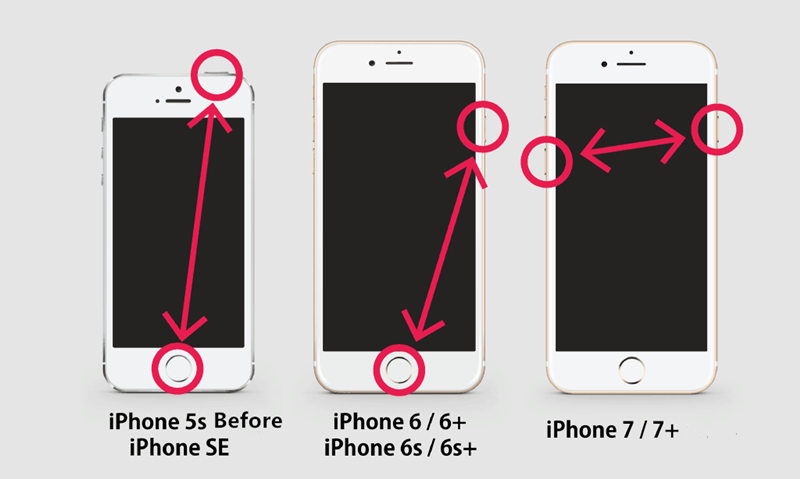
Метод 3 Възстановете фабричните настройки на вашия iPhone
Можете също така да нулирате всички настройки на вашия iPhone, за да разрешите грешката в записващия екран на вашия iPhone. Този метод няма да изчисти всички данни от вашия iPhone. Можете да се почувствате свободни да го проведете по-долу.
- Стъпка 1 Отворете „Настройки“ на вашето устройство с iOS и докоснете „Общи“. След това докоснете „Нулиране“ и след това щракнете върху „Нулиране на всички настройки“.
- Стъпка 2 Накрая вашето устройство ще бъде възстановено в нормално състояние.
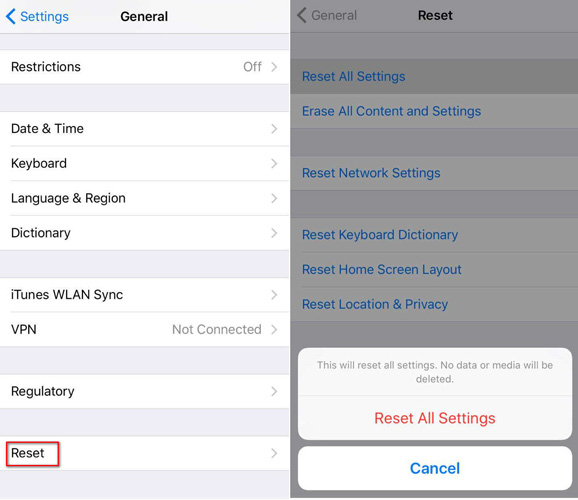
Можете също да проверите различните начини за връщане на iPhone към фабричните настройки.
Метод 4 Поправете iOS системата за фиксиране на iOS 11/12 Записът на екрана не работи
Ако обаче горните начини не работят, би трябвалопомислете за предоставяне на цялостен ремонт на устройството ви. iOS Fix Tool ReiBoot е добър избор за вас. Той може да поправи екранен запис, който не работи на iPhone и други проблеми с iOS, като изтегли най-новия пакет фърмуер.
- Стъпка 1 Изтеглете и стартирайте Tenorshare ReiBoot на вашия компютър. След това свържете вашия iPhone към компютъра чрез USB кабел.
- Стъпка 2 Докоснете "Fix All iOS Stuck" и след това кликнете върху "Fix Now (All iOS 11 Stuck)" в новия интерфейс. Изтеглете пакет за фърмуер, за да замените повредения фърмуер на iOS.
- Стъпка 3 Когато процесът приключи, щракнете върху "Стартиране на поправката", за да започнете възстановяване на системата. След няколко минути процесът на ремонт ще бъде извършен и вашето устройство ще се рестартира без проблеми.

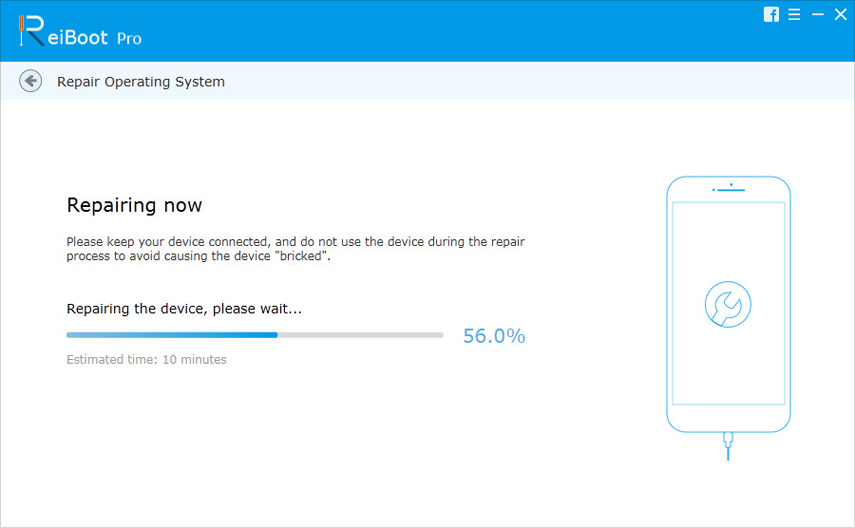
След като прочетете тази статия, може да се запознаетекак да се справите със запис на екрана няма звук в iOS 12 / 11.4 / 11.3 / 11.2 / 11 на iPhone X / 8/7 / 6s / 6. Когато горните три начина не са ефективни за отстраняване на проблема с вашето устройство, е препоръчваме да използвате Tenorshare ReiBoot. Ако имате съмнения, моля не се колебайте да се свържете с нас.









